いきなりOpenFOAM (37)
堰を越える流れ(その2)
解析モデルと条件領域
前回は、ひな型の解析ファイルとXSimでメッシュ設定の組み合わせで、任意形状のモデルでの自由表面解析が行えることを示しました。ただし、その後の解析に用いるには、いくつか問題がありました。今回は、改造したモデルで計算してみます。流量は前回と同じく、0.01m3/sとします。
モデルの形状・寸法を図1に示します。今回は、堰を越えた後の流れの変動を抑えるために、堰の後半部分を45度の傾斜にしました。また、堰の後方に、高さ100mmの小さな堰を設けています。この堰の効果については、解析結果とあわせて説明します。
さらに、メッシュの細分化と境界層を設定します。また、水路の側面はすべり壁として、できるだけ2次元流れに近い結果が得られるようにします。
メッシュ作成の前にモデルを面要素に分解し、モデル上面をatmosphere、水路底面をwalls、モデルの両側面と左奥の側面をsideとします。inletとoutletについては、前回の解析結果と同じ個所です。それぞれの面をSTLファイルで出力します。
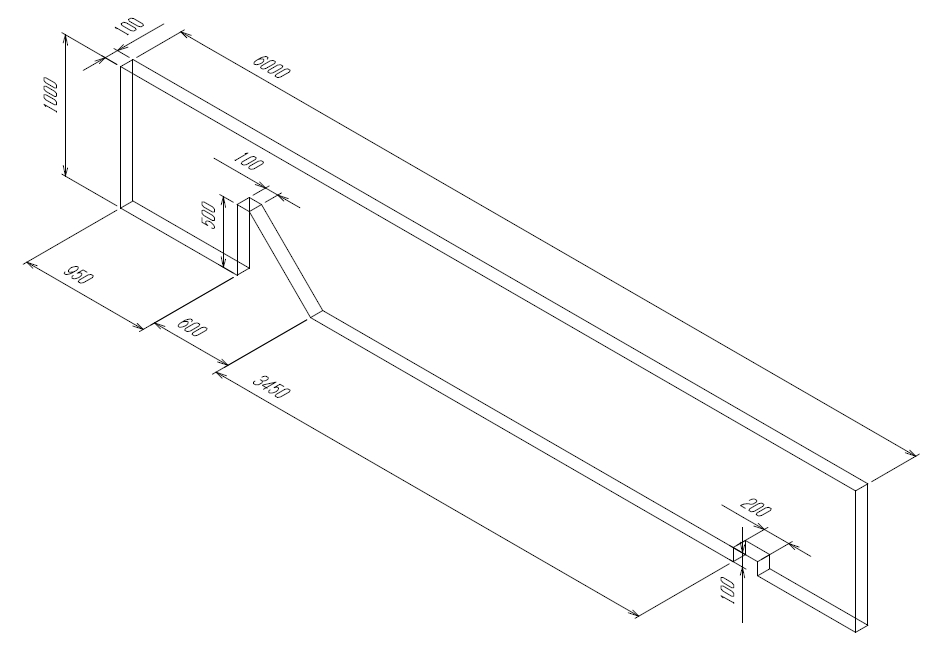
XSimでのメッシュ設定
XSimを起動し、インポートとスケール変更を行います。次いで、図2に示すように、水路底面に再分割領域を設定します。また、水路底面に境界層を3層設定します。
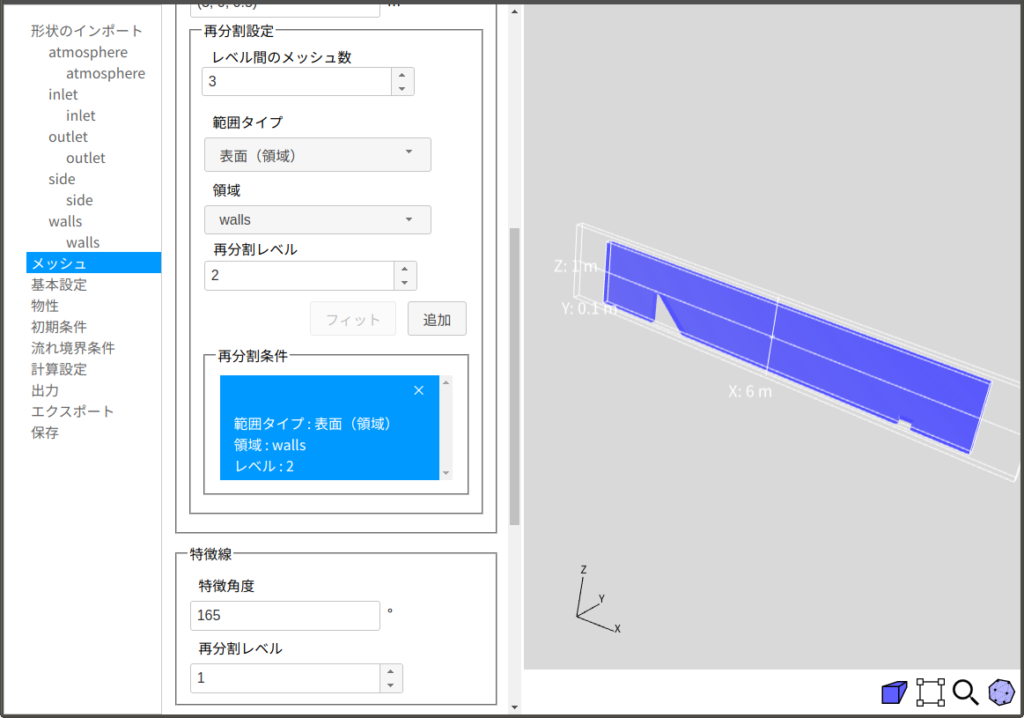
解析ファイルをエクスポート・展開し、端末から./Allrun –mと入力し、メッシュ分割を行います。メッシュ分割終了後、確認のため、paraFoamと入力し、メッシュを表示してみます。図3が生成されたメッシュです。水路底面のメッシュが細分化されていることがわかります。
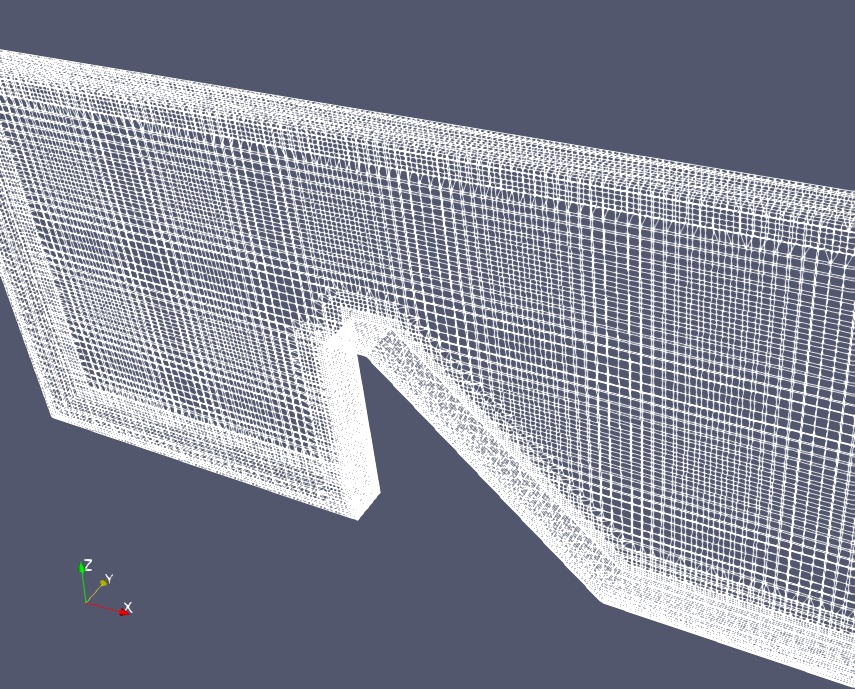
ひな型を利用した条件設定
次にひな型の解析ファイルを修正します。constantフォルダに生成されたpolyMeshフォルダを移動します。今回はsideという面を設定しているため、Uファイルにsideについての項目を図4に示すように追加します。sideはすべり壁であるため、境界条件はslipとします。同様にして、alpha.water.origファイルにsideについての項目を図5に示すように追加します。メッシュサイズを変更しているため、クーラン条件を満足するように、controlDictファイルの時間刻みdeltaTを修正します。deltaTの値については、適当な時間刻みで短時間テストし、端末に表示されるクーラン数を見て調整すると簡単確実です。
解析の実行については、いきなりOpenFOAM第36回を参照してください。
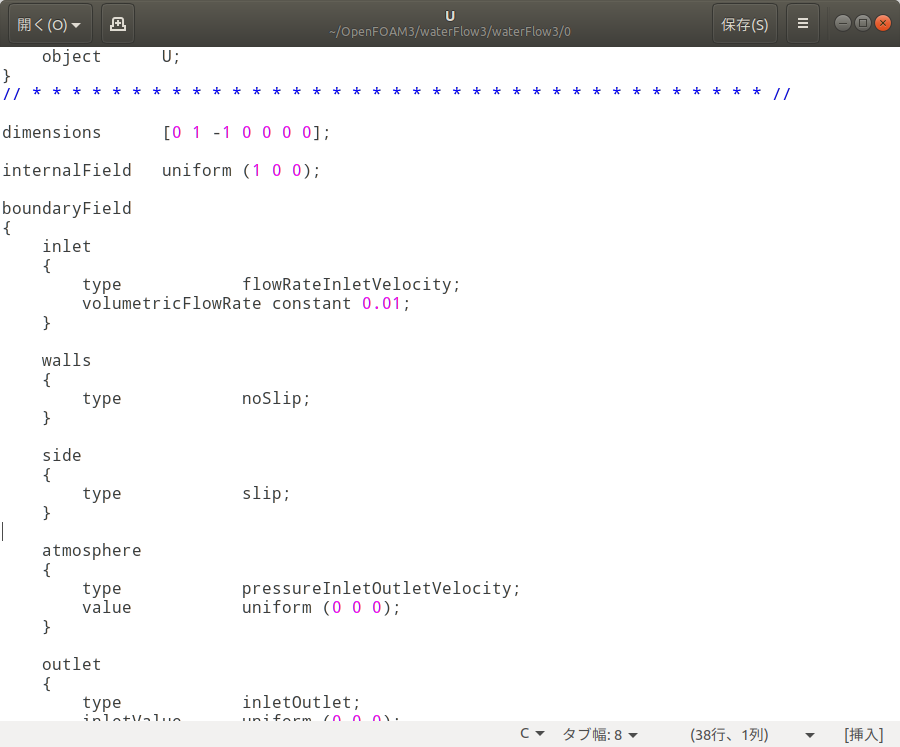
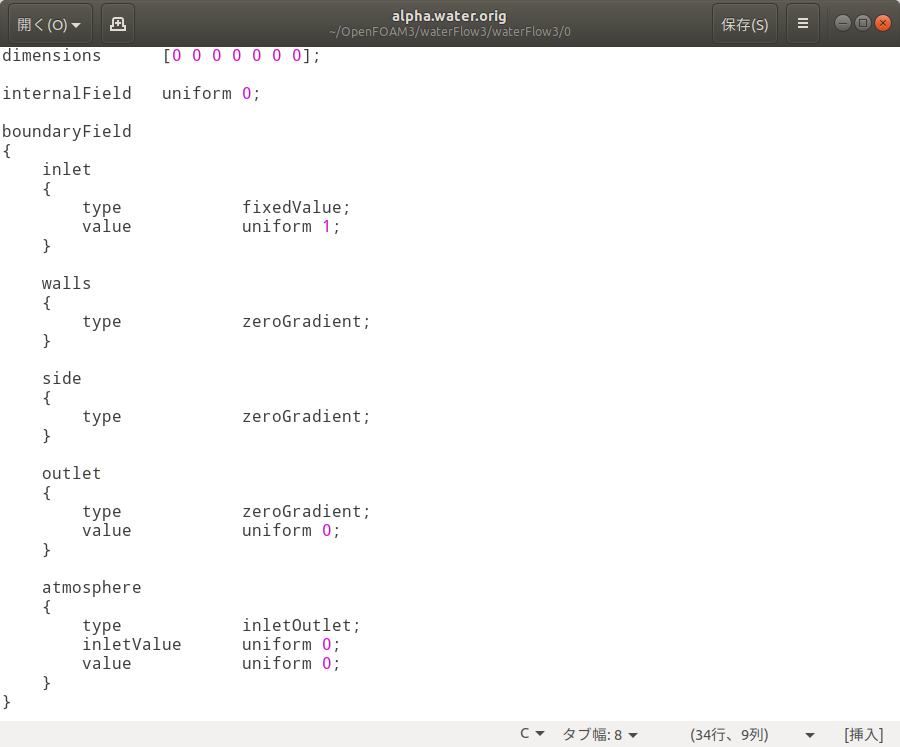
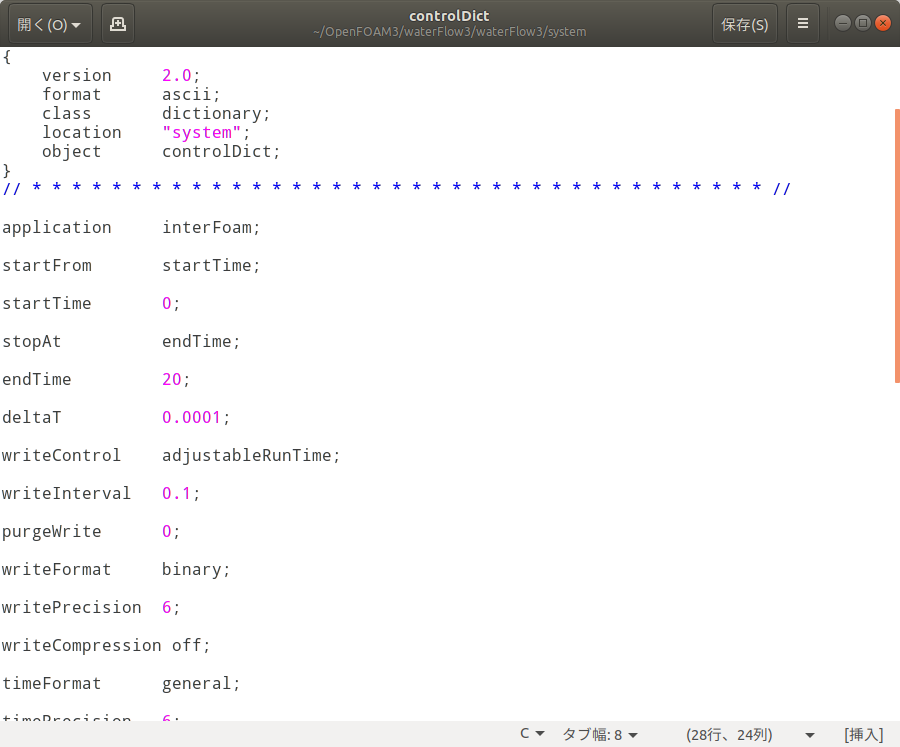
ParaViewでの結果の可視化
計算後に、ParaViewで水面形状を表示させた結果が図7です。水面の表示については、いきなりOpenFOAM第34回を参照してください。
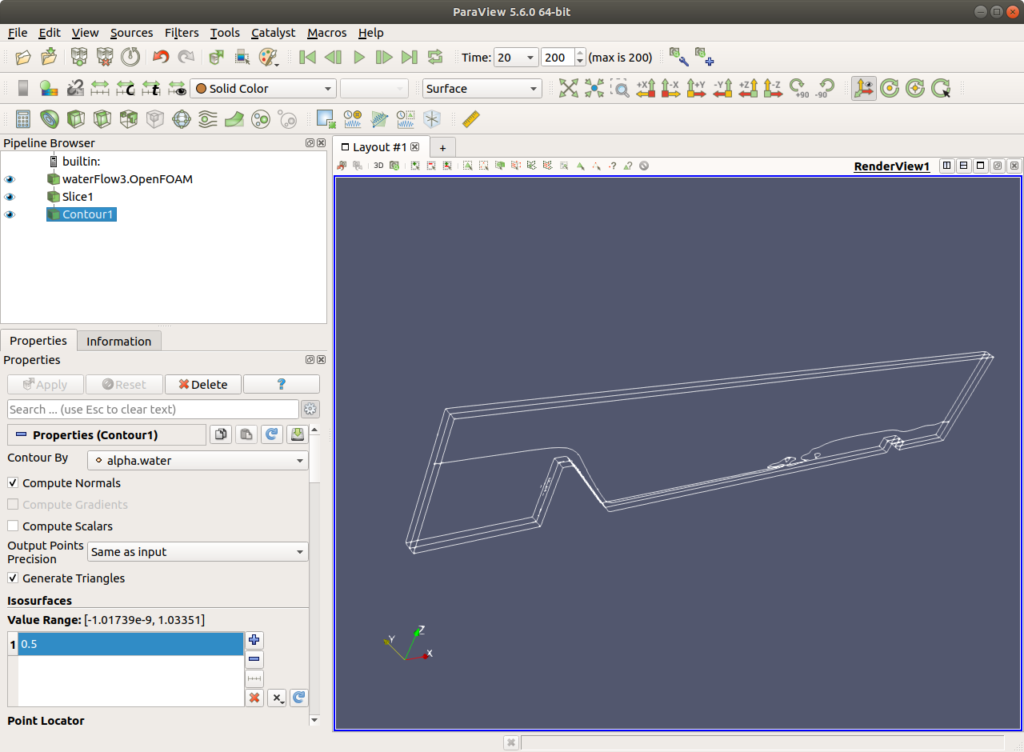
今回の結果を前回のものと比較すると、堰を越えた後の流れが滑らかになっていることがわかります。また、後方の小さな堰の手前で水位が上昇していることがわかります。水面に流速をコンター表示した結果が図8です。図を見ると、水面形状は、青色で示された流速の小さな領域と、赤色で示された流速の大きな領域に分かれることがわかります。青色で示された流速の小さな領域は、常流と呼ばれます。また、赤色で示された流速の大きな領域は、射流と呼ばれます。堰の上部の流れのように、常流から射流への移行は連続的ですが、後方の堰の手前に見られる射流から常流への移行では水面が激しく変動します。この現象は跳水と呼ばれています。
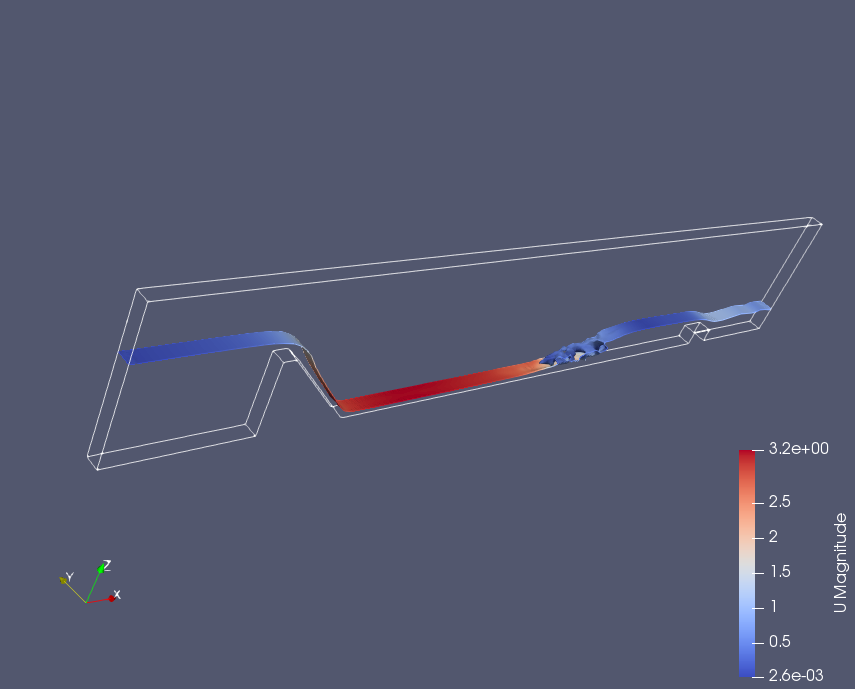
最後に水面の変化をアニメーションで表示します。アニメーションの作成方法については、いきなりOpenFOAM第34回を参照してください。
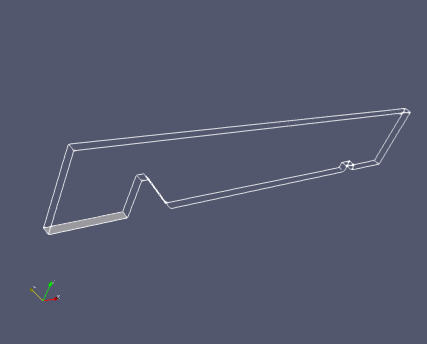
今回は、前回に引き続き堰を越える流れを計算しました。現象を観察することは大切ですが、得られた結果を汎用的な形で整理できれば応用範囲が広がります。水路の流れについても同様で、流れの特徴を水深や流速と関連して解析する分野が水理学と呼ばれています。次回は、計算で得られた水面形状を、水理学により解析してみます。
このページでは、各アプリケーションの操作説明は省略しています。FreeCADの具体的な操作については、いきなりOpenFOAM第5回および第7回、OpenFOAMでの計算実行は第8回、ParaViewの操作については第3回、第4回および第8回を参考にしてみてください。
おことわり
本コンテンツの動作や表示はお使いのバージョンにより異なる場合があります。
本コンテンツの動作ならびに設定項目等に関する個別の情報提供およびサポートはできかねますので、あらかじめご了承ください。
本コンテンツは動作および結果の保証をするものではありません。ご利用に際してはご自身の判断でお使いいただきますよう、お願いいたします。

